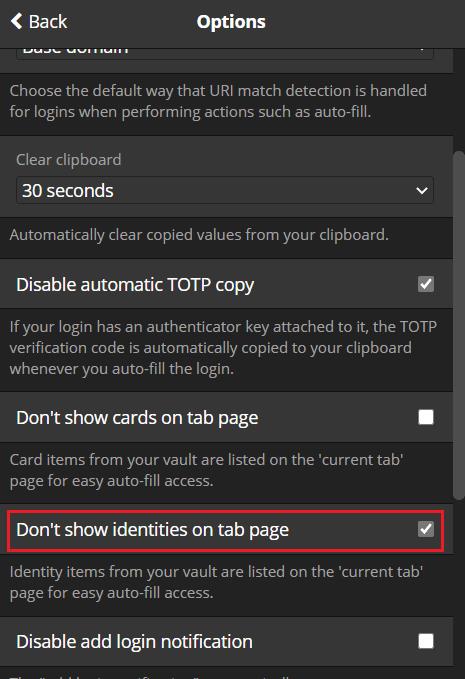Lösenordshanterare är fantastiska verktyg för att hjälpa dig att säkert lagra och hantera dina inloggningsuppgifter. Många lösenordshanterare erbjuder också möjligheten att lagra andra data. Till exempel låter Bitwarden dig också spara "Identiteter". Identiteter är en lista med personliga uppgifter som adress, passnummer och telefonnummer. Det här är den typ av personliga uppgifter som du kan behöva ange när du skapar vissa konton. Du kan också lägga till anpassade fält till identiteter.
Detta gör att du kan ange annan data som du vill ska vara tillgänglig när du automatiskt fyller i identiteten till ett formulär. Att spara dessa detaljer i din lösenordshanterare kan vara en väldigt användbar tidsbesparare. Det kan automatiskt fylla i all data åt dig. Du behöver inte heller gå och hitta dokumenten som innehåller detaljerna om de sällan behövs och du inte kommer ihåg dem. Bitwarden är ett av de mest populära valen för lösenordshanterare där ute.
Hur man döljer identiteter från standardfliken "Tab".
En av de saker du kan lägga märke till när du har sparat en identitet är att den alltid visas på standardfliken "Tab" i webbläsartillägget Bitwarden. Detta är avsett att göra det lättillgängligt för automatiskt ifyllningsändamål. Tyvärr gör detta också det lättare att hitta om någon råkar få tillgång till din dator för en stund. Tack och lov, om du inte gillar att dina identitetsposter visas på standardfliken "Tab" i tilläggsrutan, kan du ändra detta.
För att konfigurera dina tilläggsinställningar måste du först öppna webbläsartilläggsfönstret. För att göra det, klicka på Bitwarden-tilläggsikonen. Växla sedan till fliken "Inställningar", scrolla till botten och klicka på "Alternativ".

Öppna tilläggsrutan och klicka sedan på "Alternativ" längst ned på fliken "Inställningar".
På alternativsidan, markera kryssrutan märkt "Visa inte identiteter på fliksidan".
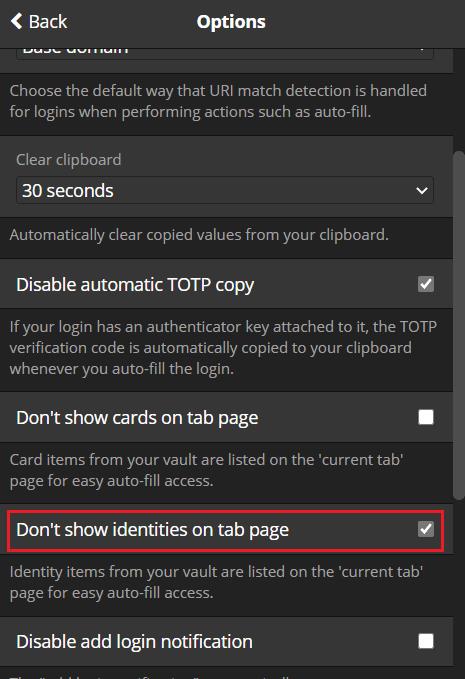
Avmarkera kryssrutan "Visa inte identiteter på fliksidan".
Genom att följa stegen i den här guiden kan du dölja identiteter från standardfliken "Tab" i webbläsartillägget Bitwarden. Om du gör det kommer du fortfarande att kunna hitta identiteterna som listas på fliken "Mitt valv" och kunna välja dem för autofyllning.